ケーブルなしでUSAネットワークをオンラインでライブ視聴する方法 - 完全ガイド
ケーブルなしでUSAネットワークをオンラインでライブ視聴する方法 あなたがオンラインでライブUSAネットワークでお気に入りの番組を見たいが、ケーブルのサブスクリプションを持っていないのですか? 心配しないでください、私たちはあなたをカバーしています。 この完全なガイドでは、我々は、ケーブルのサブスク …
記事を読む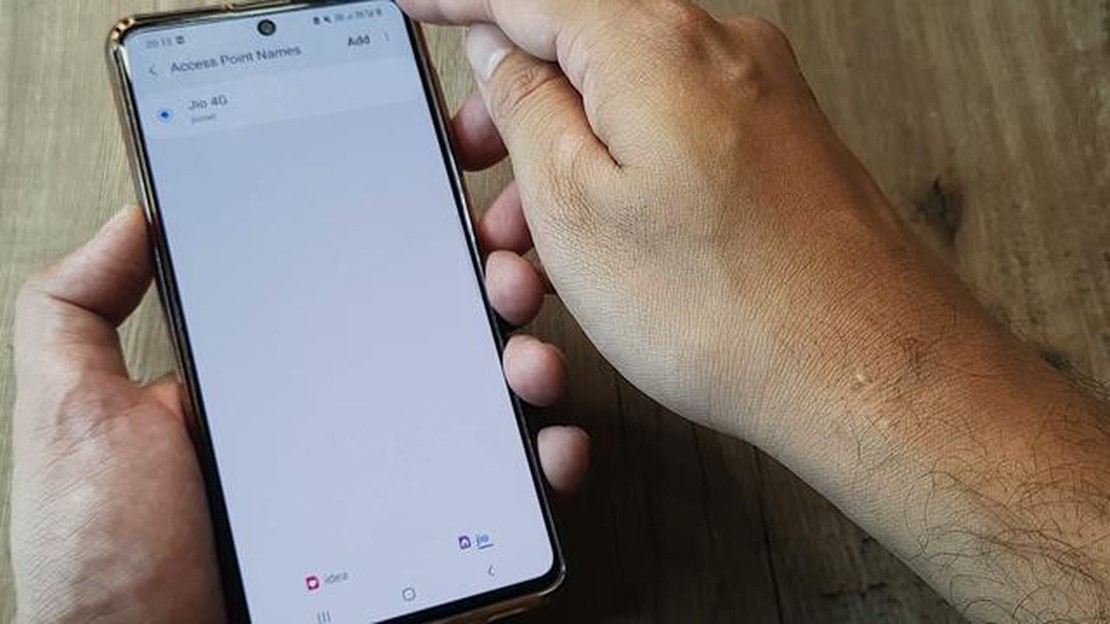
Samsung Galaxy S20 のモバイルデータ接続に問題がある場合、アクセスポイント名 (APN) 設定が正しくないことが原因である可能性があります。 APN設定とは、基本的に、お使いの携帯電話がモバイルネットワークプロバイダを通じてインターネットに接続するための設定です。 これらの設定が正しくない、または破損している場合、データ接続に問題が発生する可能性があります。
幸いなことに、Galaxy S20のAPN設定をリセットするのは比較的簡単なプロセスです。 このステップバイステップガイドでは、APN設定のリセットの手順を説明します。 このガイドはSamsung Galaxy S20専用ですが、他のSamsung Galaxyデバイスでも同じようなプロセスがあることにご注意ください。
**ステップ1:**まず、Galaxy S20の「設定」アプリを開きます。 通知シェードの右上隅にある歯車アイコンをタップするか、アプリドロワーで「設定」アプリを見つけることでこれを行うことができます。
ステップ2: 設定アプリの中で、下にスクロールし、“接続 “をタップします。
ステップ3: 接続メニューで、“モバイルネットワーク “をタップします。
ステップ4: 「モバイルネットワーク」メニューの中で、“アクセスポイント名 “をタップする。
ステップ5: アクセスポイント名画面で、APN設定のリストが表示されます。 画面右上の三点メニューアイコンをタップする。
ステップ6: 表示されるメニューから、“デフォルトにリセット “をタップする。
ステップ7: 確認ダイアログが表示されます。 リセット」をタップし、APN設定をリセットしたいことを確認する。
ステップ8: APN設定がリセットされたら、設定アプリを閉じます。 Galaxy S20は、ネットワークプロバイダーが提供するデフォルトのAPN設定を自動的に再適用します。
以上の手順により、Samsung Galaxy S20 の APN 設定をリセットし、データ接続で発生している問題を解決することができます。 問題が解決しない場合は、ネットワークプロバイダにお問い合わせください。
こちらもお読みください: 20 unblocked proxy sites for youtube (2021 updated) - YouTubeにいつでも安全にアクセス!
Galaxy S20 のモバイルデータまたはインターネット接続に問題がある場合、アクセスポイント名(APN)設定をリセットすることで、問題を解決することができます。 以下の手順に従って、Galaxy S20 の APN 設定をリセットしてください:
デバイスを再起動すると、APN設定がデフォルト値にリセットされます。 これで、モバイルデータまたはインターネット接続をテストして、問題が解決したかどうかを確認できます。
こちらもお読みください: LG V40 ThinQのモバイルネットワークが利用できない問題を解決する方法 - 究極のガイド
APN設定をリセットすると、新しいAPNの追加やAPNタイプの変更などのカスタム設定が削除されることにご注意ください。 APN設定をリセットする前に、カスタム設定をメモしておいてください。
Galaxy S20 のアクセスポイント名(APN)設定をリセットすることが重要な理由はいくつかあります。 APN 設定は、デバイスをインターネットに接続し、さまざまなモバイルデータサービスを有効にする上で重要な役割を果たします。 以下は、Galaxy S20 の APN 設定をリセットすることが重要であるいくつかの理由です:
Galaxy S20のAPN設定のリセットは、必要な場合のみ、ネットワークキャリアに相談した後に行うべきであることを覚えておいてください。 キャリアが設定したカスタムAPN設定や、特定のサービスに必要な追加設定は、リセット後に再入力する必要がある場合があるため、メモしておくことが重要です。
モバイルデータ接続に問題がある場合、または最近キャリアを変更した場合は、Samsung Galaxy S20 のアクセスポイント名(APN)設定をリセットする必要がある場合があります。 以下の手順に従って、APN 設定をリセットしてください:
デバイスを再起動すると、APN設定がデフォルト値にリセットされます。 モバイルデータ接続にまだ問題がある場合は、ご契約の通信事業者にお問い合わせください。
Galaxy S20 のアクセスポイント名(APN)設定は、お使いの携帯電話がモバイルネットワークプロバイダを通じてインターネットに接続するための設定です。 これらの設定により、携帯電話がデータ接続を確立し、インターネットへのアクセス、MMSメッセージの送信、その他のデータ関連サービスの利用が可能になります。
データ接続に問題がある場合、Galaxy S20のAPN設定をリセットする必要がある場合があります。 APN設定をリセットすると、インターネットの速度が遅い、インターネットに接続できない、MMSメッセージの送受信に問題があるなど、ネットワーク関連の問題を解決できます。
いいえ。APN設定をリセットしても、Galaxy S20の個人データやファイルは削除されません。 リセットされるのはネットワーク設定のみで、その他のデータや設定には影響しません。
Galaxy S20 の APN 設定をリセットする必要がある理由はいくつかあります。 考えられる理由の1つは、インターネットへの接続や携帯電話の特定の機能の使用に問題がある場合です。 APN設定をリセットすると、ネットワーク接続に関する問題を解決できます。
ケーブルなしでUSAネットワークをオンラインでライブ視聴する方法 あなたがオンラインでライブUSAネットワークでお気に入りの番組を見たいが、ケーブルのサブスクリプションを持っていないのですか? 心配しないでください、私たちはあなたをカバーしています。 この完全なガイドでは、我々は、ケーブルのサブスク …
記事を読むサムスンギャラクシーS3をテレビに接続する方法 あなたがサムスンギャラクシーS3を所有し、大きな画面でお気に入りのコンテンツを楽しみたい場合は、テレビセットに接続することは素晴らしい選択肢です。 適切なケーブルと設定により、携帯電話のディスプレイをテレビに簡単にミラーリングすることができます。 この …
記事を読むデウォルト 20V MAX XR バッテリーが充電されない場合の対処法 あなたがDeWalt 20V MAX XRバッテリーを所有し、それが充電されていないことに最近気づいた場合、心配しないでください - あなたは一人ではありません。 最も必要なときにバッテリーが切れているのはイライラしますが、トラ …
記事を読むモトローラ、ブラッシュ・ゴールドのMoto Razrを発表 モトローラは、Moto Razrの魅力的な新色ブラッシュゴールドを独占発表し、スマートフォン愛好家を魅了し続けています。 この絶妙な色合いは、スタイルと豪華さの新たな高みにそれを高め、象徴的なフリップフォンのデザインにエレガントで洗練された …
記事を読むAndroidでGoogle検索バーウィジェットが見つからないのを修正する方法 あなたのAndroidデバイスからGoogle検索バーウィジェットが見つからないというイライラする問題を経験していますか? 心配しないでください、あなただけではありません。 多くのユーザーがこの問題に遭遇し、解決策を見つ …
記事を読む睡眠記録アプリ8選(アンドロイド・ios用睡眠トラッカー) 睡眠の質は、私たちの心身の健康に影響を与え、私たちの生活の中で重要な役割を果たしています。 しかし、時には私たちは睡眠に費やす時間と睡眠が私たちにどのような影響を与えるかを認識していません。 自分の睡眠をよりよく理解し、その質を向上させるに …
記事を読む